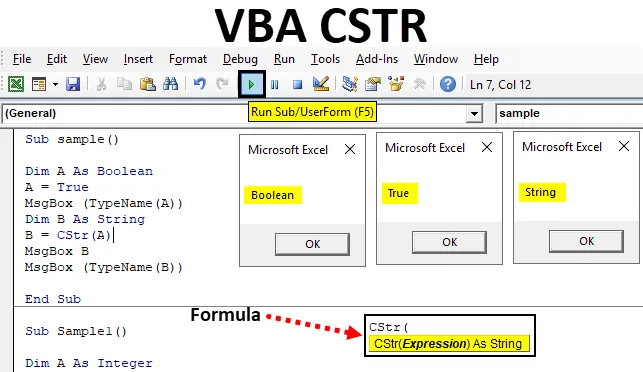
Excel VBA CSTR
We werken met veel conversiefuncties in ons werkgebied in Excel. Een dergelijke functie is de CSTR-functie in VBA. Het is eigenlijk een datatype conversiefunctie. Dus als ik zei dat we een getal naar een string willen converteren, hoe doen we dat dan in VBA? We doen dit met behulp van deze VBA CSTR-functie. De VBA CSTR-functie converteert elke gegevenstypevariabele naar een stringgegevenstype.
Laten we de VBA CSTR-functie in detail leren. De VBA CSTR-functie converteert elk gegevenstype naar een tekenreekstype. Normaal is bijvoorbeeld 1234 een numerieke waarde en ABC is een stringwaarde die vrij eenvoudig is. Maar als we het gegevenstype voor nummer 1234 van geheel getal naar tekenreeks willen wijzigen, gebruiken we de CSTR-functie. En zoals hierboven gezegd, is het een stringconversiefunctie. Er is één argument voor nodig.
Formule voor CSTR-functie in Excel VBA
Laten we hieronder de formule voor de CSTR-functie in VBA bekijken.
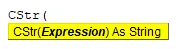
Nu kan expressie elk gegevenstype zijn, het kan een geheel getal zijn of Boolean, enz. De CSTR-functie zal het gegevenstype wijzigen in String voor de gegeven expressie, ongeacht wat het vorige gegevenstype was voor de expressie van zichzelf. Laten we deze functie nu in een paar voorbeelden gebruiken en kijken hoe deze functie eigenlijk werkt.
Hoe Excel VBA CSTR-functie te gebruiken?
We zullen leren hoe een VBA CSTR-functie te gebruiken met enkele voorbeelden in Excel.
U kunt deze VBA CSTR Excel-sjabloon hier downloaden - VBA CSTR Excel-sjabloonVBA CSTR - Voorbeeld # 1
In true of false resultaten is het gegevenstype voor hen bijvoorbeeld Boolean. Maar wat als we willen dat ze string-gegevenstype zijn.
Volg de onderstaande stappen om de CSTR-functie in Excel VBA te gebruiken.
Stap 1: Open VB Editor op het tabblad van de ontwikkelaar zoals weergegeven in de onderstaande schermafbeelding.
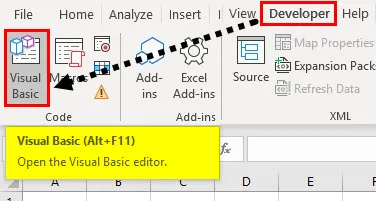
Stap 2: Voeg in de VBA-editor een module in van de verwijzing naar de onderstaande screenshot.
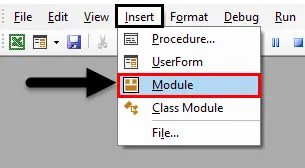
Stap 3: Dubbelklik op de module en laten we onze macro beginnen met een naam zoals hieronder weergegeven.
Code:
Sub-monster () Einde Sub
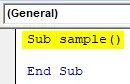
Stap 4: Declareer een variabele als gegevenstype als Boolean en bewaar de waarde true daarin.
Code:
Subvoorbeeld () Dim A As Boolean A = True End Sub
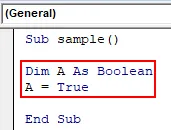
Stap 5: Laten we eerst het gegevenstype van de variabele A als volgt weergeven met behulp van de TypeName-functie.
Code:
Sub-voorbeeld () Dim A As Boolean A = True MsgBox (TypeName (A)) End Sub
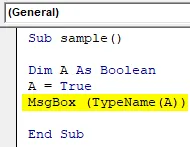
Stap 6: Voer de code uit door op F5 of de knop Run te drukken en de uitvoer te bekijken.
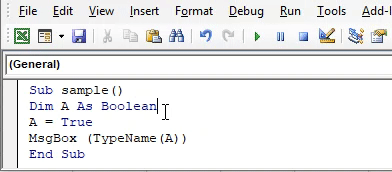
Stap 7: Op dit moment is het gegevenstype voor de variabele A Boolean. Laten we het als volgt wijzigen in een tekenreeks met de VBA CSTR-functie.
Code:
Sub-voorbeeld () Dim A als Boolean A = True MsgBox (TypeName (A)) Dim B als String B = CStr (A) End Sub
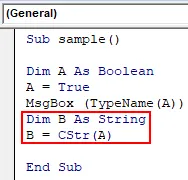
We definieerden een andere variabele en slaan de waarde van A op die deze omzet in een string met behulp van de CSTR-functie.
Stap 8: Geef nu zowel het gegevenstype van variabele B als de waarde die is opgeslagen in B met behulp van de berichtenbox-functie als volgt.
Code:
Sub-voorbeeld () Dim A als Boolean A = True MsgBox (TypeName (A)) Dim B als String B = CStr (A) MsgBox B MsgBox (TypeName (B)) End Sub
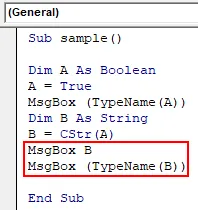
Stap 9: Voer de bovenstaande code opnieuw uit en zie het laatste twee resultaat als volgt.
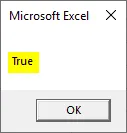
De waarde die is opgeslagen in B is de waarde van A die "WAAR" is. Laten we nu het gegevenstype voor variabele B bekijken.
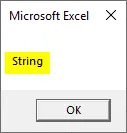
Hoewel A een Booleaanse waarde had, hebben we deze geconverteerd naar String met behulp van de CSTR-functie.
VBA CSTR - Voorbeeld # 2
Laten we nu het zeer basale gegevenstype, dat een geheel getal is, op dezelfde manier hierboven omzetten. Volg de onderstaande stappen om de CSTR-functie in Excel VBA te gebruiken.
Stap 1: Schrijf als volgt een andere macronaam in dezelfde module.
Code:
Sub Sample1 () Einde Sub
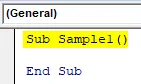
Stap 2: Declareer twee variabelen een als geheel getal en een ander als een tekenreeks.
Code:
Sub Sample1 () Dim A als Integer Dim B als String End Sub
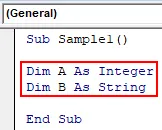
Stap 3: sla elke willekeurige waarde op in variabele A, houd er rekening mee dat het een gegevenstype met een geheel getal is, dus geef als volgt een geheel getal op.
Code:
Sub Sample1 () Dim A als geheel getal Dim B als tekenreeks A = 255 Einde Sub
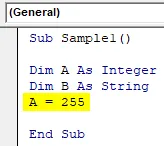
Stap 4: converteer nu in variabele B A naar een string met behulp van de CSTR-functie zoals hieronder wordt getoond.
Code:
Sub Sample1 () Dim A als geheel getal Dim B als tekenreeks A = 255 B = CStr (A) End Sub
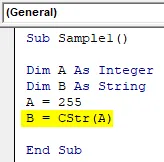
Stap 5: Laten we de waarde van variabele B en het gegevenstype van variabele B als volgt weergeven.
Code:
Sub Sample1 () Dim A als Integer Dim B als String A = 255 B = CStr (A) MsgBox B MsgBox (TypeName (B)) End Sub
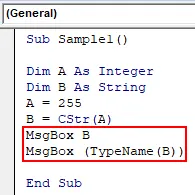
Stap 6: Voer de code uit door op F5 of de knop Run te drukken en de uitvoer te bekijken.
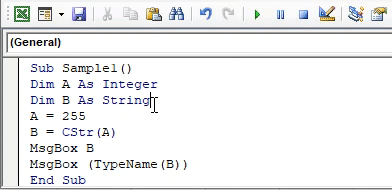
De waarde die is opgeslagen in variabele B is 255, wat een geheel getal moet zijn, maar laten we eens kijken wat we krijgen als het gegevenstype voor variabele B. We hebben waarde 255 geconverteerd die een geheel getal was als een tekenreeks met de CSTR-functie.
VBA CSTR - Voorbeeld # 3
Laten we nu een complex gegevenstype proberen dat het gegevenstype Datum is. We zullen een datumgegevenstypewaarde omzetten in tekenreeks. Volg de onderstaande stappen om de CSTR-functie in Excel VBA te gebruiken.
Stap 1: De derde macronaam kan als volgt zijn.
Code:
Sub Sample2 () Einde Sub
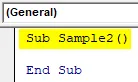
Stap 2: Twee variabelen moeten een als gegevenstype Datum en een andere als een tekenreeks declareren, zoals weergegeven in de onderstaande afbeelding.
Code:
Sub Sample2 () Dim A als datum Dim B als tekenreeks einde Sub
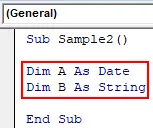
Stap 3: sla een datum als volgt op in variabele A.
Code:
Sub Sample2 () Dim A als datum Dim B als tekenreeks A = # 1/1/2019 # End Sub
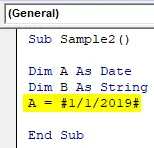
Stap 4: converteer nu de datumwaarde in A als een string met behulp van de CSTR-functie en sla de waarde op in variabele B zoals hieronder getoond.
Code:
Sub Sample2 () Dim A als datum Dim B als String A = # 1/1/2019 # B = CStr (A) End Sub
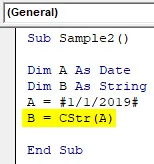
Stap 5: Laten we nu zowel de waarde als het gegevenstype van variabele B als volgt weergeven.
Code:
Sub Sample2 () Dim A als datum Dim B als String A = # 1/1/2019 # B = CStr (A) MsgBox B MsgBox (TypeName (B)) End Sub
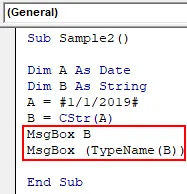
Stap 6: Voer de code uit door op F5 of de knop Run te drukken en de uitvoer te bekijken.
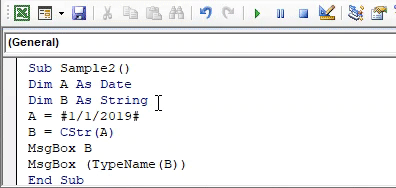
De waarde die we hierboven zien is Datum die is opgeslagen in variabele B, maar als we op OK drukken, zien we het gegevenstype van de bovenstaande waarde. Hoewel de waarde de datum was, is het gegevenstype een tekenreeks.
Dingen om te onthouden
- CSTR is een conversiefunctie.
- CSTR gebruikt slechts één argument.
- De VBA CSTR-functie converteert elke waarde van het gegevenstype naar een stringgegevenstype.
Aanbevolen artikelen
Dit is een handleiding voor de VBA CSTR-functie. Hier bespreken we hoe u Excel VBA CStr-functie kunt gebruiken om de waarde naar String Data Type te converteren, samen met praktische voorbeelden en een downloadbare Excel-sjabloon. U kunt ook onze andere voorgestelde artikelen doornemen -
- VBA Laatste rij
- SAMENVATTING Functie in Excel
- VBA VLOOKUP-functie
- ABS-functie in Excel